日常生活中我们会遇到需要给每个人发工资表等类型的工作,每个人的工资表一般表头内容都是一致的,那么如何批量插入表头呢 ?今天小编来给大家讲解一下具体的操作方法,快来和我一起学习一下吧!

工具/原料
- 电脑(任意型号都可以)
- Excel(本案例使用版本为Excel 2016)
例题题目
- 如下图所示,下面是一份各部门员工的工资表,现在需要给每个员工发放工资条,那么该如何快速的给每个员工批量插入相同的工资条表头内容呢?
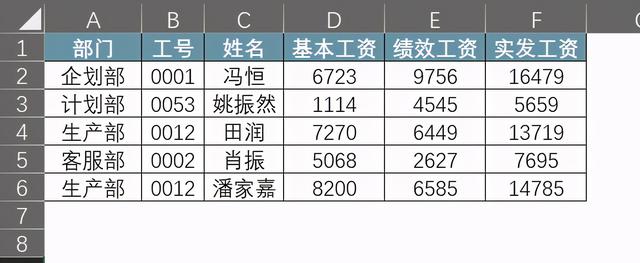
方法与步骤
步骤1、首先需要打开Excel工资表:
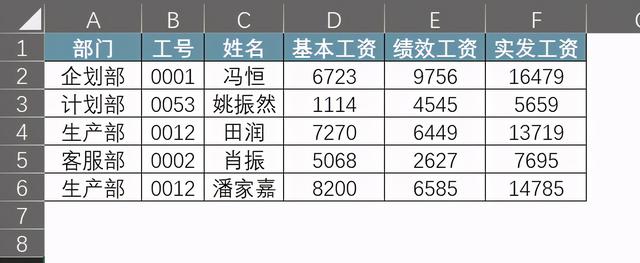
步骤2、紧贴表格在G列从G2开始插入一个辅助数字序号序列,如下图所示:
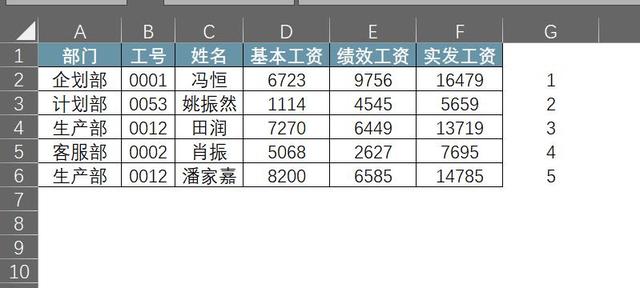
步骤3、【ctrl+c】复制刚刚制作好的辅助序列内容,然后【ctrl+v】将其粘贴到G7单元格,如下图所示:
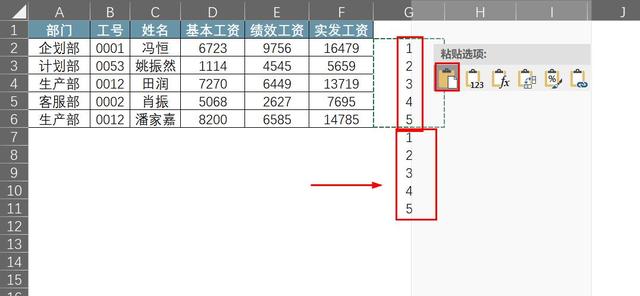
步骤4、在G列数据上右击鼠标,选择【排序】,再选择【升序】,如下图所示:
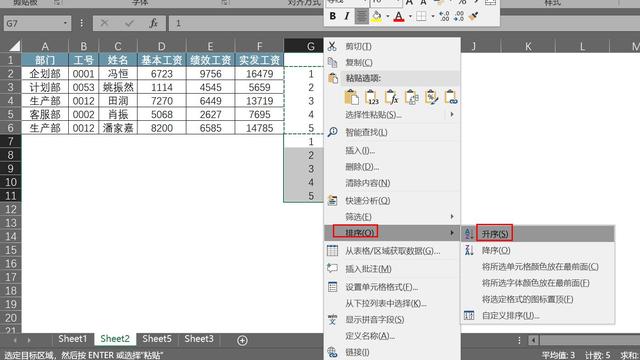
步骤5、升序后得到下图所示内容,如下图所示:
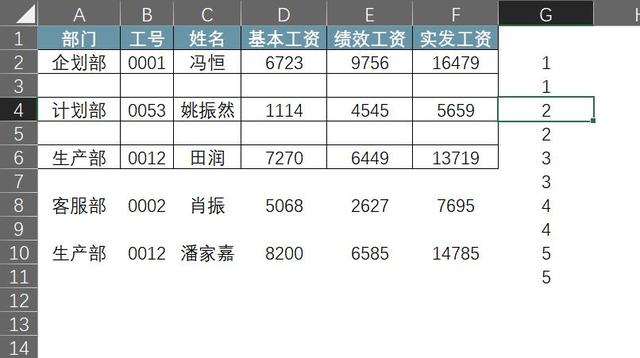
步骤6、删除辅助列,如下图所示:
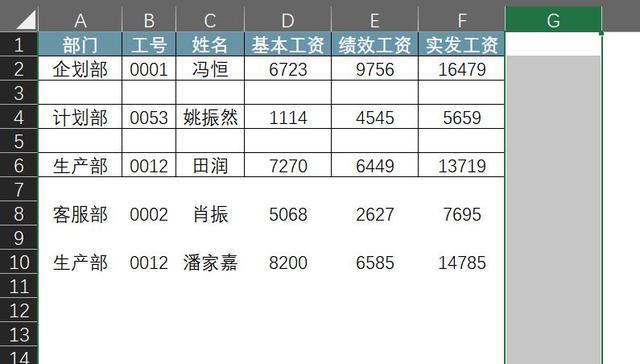
步骤7、复制表头数据,然后全选中数据,然后按【CTRL+G】调试出定位对话框,选择【定位条件】,如下图所示:
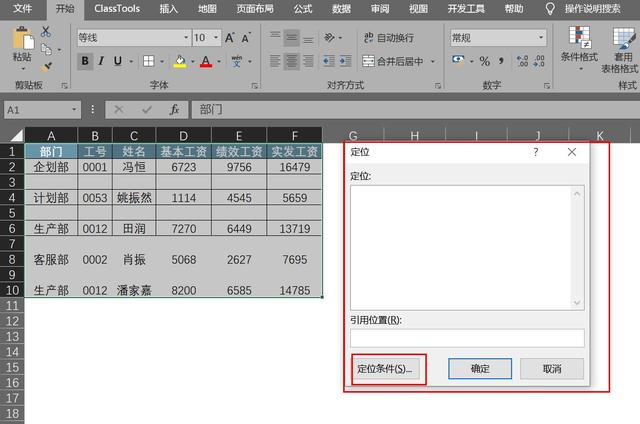
步骤8、选择【空值】,最后点击【确定】即可,如下图所示:

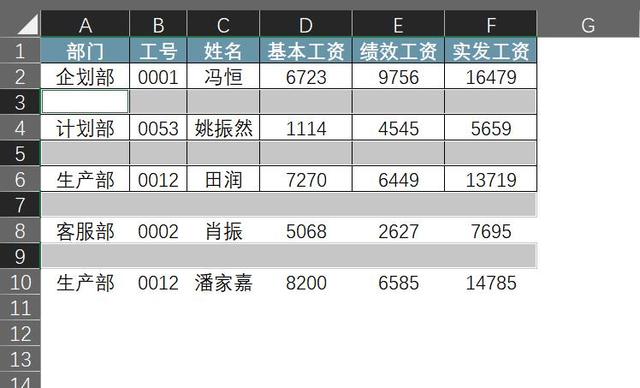
步骤9、然后直接【CTRL+V】将表头复制进定位到的空值区域即可,如下图所示:
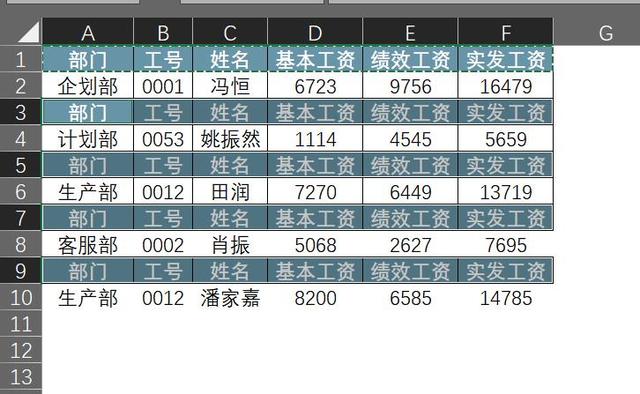
步骤10、最后调整格式打印即可得到每个人的工资条了,如下图所示:
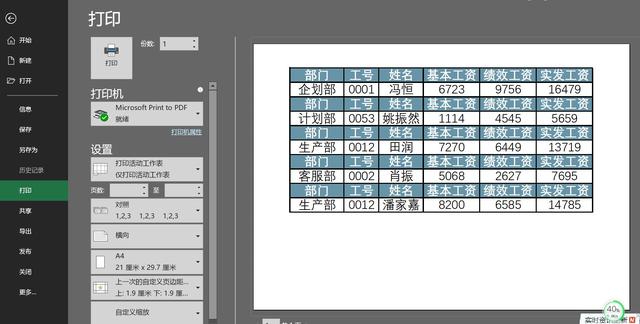
总结
- 步骤1、首先需要打开Excel工资表
- 步骤2、紧贴表格在G列从G2开始插入一个辅助数字序号序列
- 步骤3、【ctrl+c】复制刚刚制作好的辅助序列内容,然后【ctrl+v】将其粘贴到G7单元格
- 步骤4、在G列数据上右击鼠标,选择【排序】,再选择【升序】
- 步骤5、升序后得到下图所示内容
- 步骤6、删除辅助列
- 步骤7、复制表头数据,然后全选中数据,然后按【CTRL+G】调试出定位对话框,选择【定位条件】
- 步骤8、选择【空值】,最后点击【确定】即可
- 步骤9、然后直接【CTRL+V】将表头复制进定位到的空值区域即可
- 步骤10、最后调整格式打印即可得到每个人的工资条了
职场里想要升职加薪,务必需要一些让人眼前一亮的技能,经常关注我的小伙伴都知道,小编会经常为大家分享一些excel的高端用法,一些动态的数据看板,这个专栏里有很多很常用的excel职场商务模板的制作教程,欢迎大家选购!




















 1万+
1万+

 被折叠的 条评论
为什么被折叠?
被折叠的 条评论
为什么被折叠?








